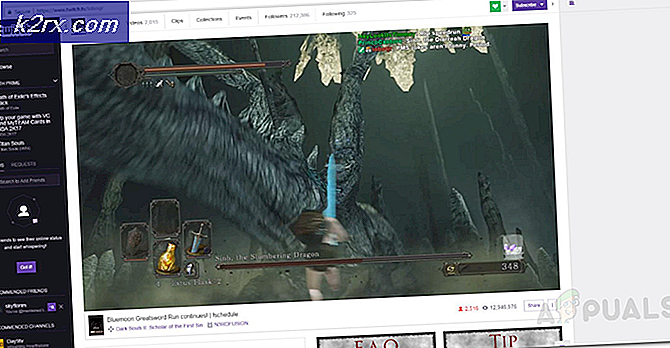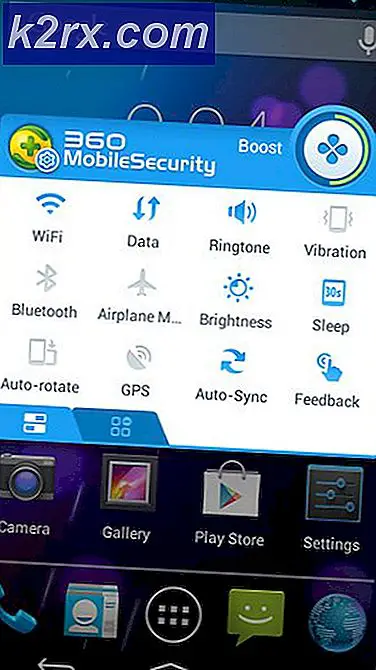Cách định dạng thẻ microSD trên MacOS
Sử dụng MacOS, một số người dùng gặp khó khăn khi ghi thẻ microSD. Sử dụng thẻ microSD trong khe cắm bộ điều hợp, nơi thanh trượt khóa vật lý được đặt ở vị trí mở khóa, một số người dùng đã báo cáo rằng ổ đĩa được định dạng thành FAT16, nhưng Disk Utility tuyên bố nó không thể ghi (và ngược lại). Điều này có nghĩa là người dùng sẽ không thể chuyển từ PC sang đĩa.
Một người dùng trực tuyến đã giải thích:
'Nhận thông tin' cho tôi biết ổ đĩa được định dạng thành FAT16. Bảng điều khiển cho tôi biết rằng tôi chỉ có thể đọc.
Tiện ích trên đĩa cho tôi biết nó không thể ghi được. (Nó làm điều này cho khối lượng và cũng cho các cấp cao hơn Apple SD Card Reader Media)
Có thể giải quyết vấn đề này - miễn là bộ điều hợp không bị hỏng - không sử dụng phần mềm của bên thứ ba. Phương pháp sau đây giải thích phương pháp đơn giản nhất để giải quyết vấn đề và sử dụng thẻ microSD của bạn làm đĩa ghi lại.
Sao lưu và định dạng lại
Để bắt đầu, hãy sao lưu bất kỳ tệp nào bạn hiện có trên thẻ microSD để đảm bảo rằng bạn không bị mất tệp nào. Bạn có thể làm điều này bằng cách vào Finder, tìm thẻ microSD của bạn và làm nổi bật các tập tin trong đĩa. Bạn có thể nhấn cmd và X trên bàn phím để cắt các tệp và sau đó sử dụng kết hợp cmd và V để di chuyển các tệp đến một khu vực khác trên máy Mac của bạn. Bạn cũng có thể đánh dấu tất cả các tệp này và kéo chúng vào màn hình của bạn.
Mẹo CHUYÊN NGHIỆP: Nếu vấn đề xảy ra với máy tính của bạn hoặc máy tính xách tay / máy tính xách tay, bạn nên thử sử dụng phần mềm Reimage Plus có thể quét các kho lưu trữ và thay thế các tệp bị hỏng và bị thiếu. Điều này làm việc trong hầu hết các trường hợp, nơi vấn đề được bắt nguồn do một tham nhũng hệ thống. Bạn có thể tải xuống Reimage Plus bằng cách nhấp vào đây- Nhấp vào kính lúp ở phía trên cùng bên phải của màn hình và trong thanh tìm kiếm xuất hiện, nhập vào Disk Utility. Chọn Disk Utility sẽ xuất hiện trong kết quả tìm kiếm và đợi mở cửa sổ. Điều này sẽ cho bạn thấy tất cả các ổ đĩa và khối lượng kết nối với máy Mac của bạn.
- Tìm thẻ microSD của bạn, đánh dấu nó và sao chép ID của ổ đĩa. Bạn có thể làm điều này bằng cách nhấn cmd và I trên bàn phím của bạn, và định vị đĩa định danh Hãy lưu ý giá trị cho bước tiếp theo hoặc để nó như nó đã được sao chép với lệnh CMD I.
- Trong Tìm kiếm, nhập vào Thiết bị đầu cuối và chọn ứng dụng Terminal xuất hiện trong kết quả tìm kiếm. Trong cửa sổ xuất hiện, nhập mã được nêu trong bước 4 và nhấn Enter trên bàn phím của bạn. Điều này sẽ định dạng thẻ microSD của bạn để thẻ không chứa dữ liệu. Bây giờ nó có thể ghi được.
- Giả sử rằng giá trị Disk Identifier của thẻ microSD của bạn là disk1, bạn sẽ sử dụng đoạn mã sau trong Terminal để định dạng đĩa thành định dạng tệp FAT16 :
sudo newfs_msdos -F 16 / dev / disk1
- Thay thế disk1 bằng giá trị Disk Identifier của bạn.
Bạn cũng có thể thực hiện trên từ Terminal trực tiếp nếu bạn muốn và nhận dạng đĩa bằng cách sử dụng danh sách diskutil
Mẹo CHUYÊN NGHIỆP: Nếu vấn đề xảy ra với máy tính của bạn hoặc máy tính xách tay / máy tính xách tay, bạn nên thử sử dụng phần mềm Reimage Plus có thể quét các kho lưu trữ và thay thế các tệp bị hỏng và bị thiếu. Điều này làm việc trong hầu hết các trường hợp, nơi vấn đề được bắt nguồn do một tham nhũng hệ thống. Bạn có thể tải xuống Reimage Plus bằng cách nhấp vào đây